コンピューターでレンダーフォレストの動画から透かしを削除する方法
Renderforestは、高度な技術を必要とせずにプロ品質のビデオ、アニメーション、ロゴを作成できるオンラインプラットフォームです。簡単なドラッグアンドドロップインターフェイスを使用して、さまざまなテンプレートから選択し、ニーズに合わせて変更できます。ただし、プラットフォームの無料バージョンで作成されたビデオにはウォーターマークが含まれます。ウォーターマークを削除するには、有料サブスクリプションプランにアップグレードする必要があります。サブスクリプションを作成したくない場合は、この投稿を読んで、2つの方法を確認してください。 Renderforestビデオから透かしを削除する.
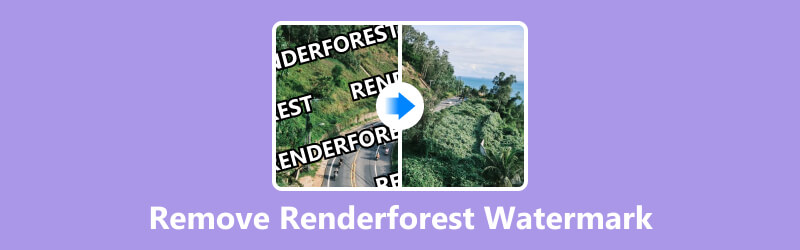
- ガイドリスト
- パート1. ビデオファイルからRenderforestのウォーターマークを削除できますか
- パート 2. トリミングせずに Renderforest の透かしを削除する [初心者に最適]
- パート3. Renderforestの透かしをオンラインで削除する
- パート4. Renderforestのウォーターマークの削除に関するFAQ
パート1. ビデオファイルからRenderforestのウォーターマークを削除できますか
Renderforest の動画やその他の著作権で保護された素材から適切な許可なく透かしを削除することは違法であり、知的財産権を侵害します。Renderforest は、ユーザーが利用規約を尊重することを前提にサービスを提供しています。利用規約には、透かしの表示に関する規定が含まれることがよくあります。
Renderforest のプラットフォームを使用してビデオを作成し、透かしを削除したいとします。その場合は、透かしのないビデオを提供する有料プランにアップグレードするか、Renderforest のサポート チームに連絡して、透かしのないバージョンのビデオを入手するオプションについて問い合わせることを検討してください。
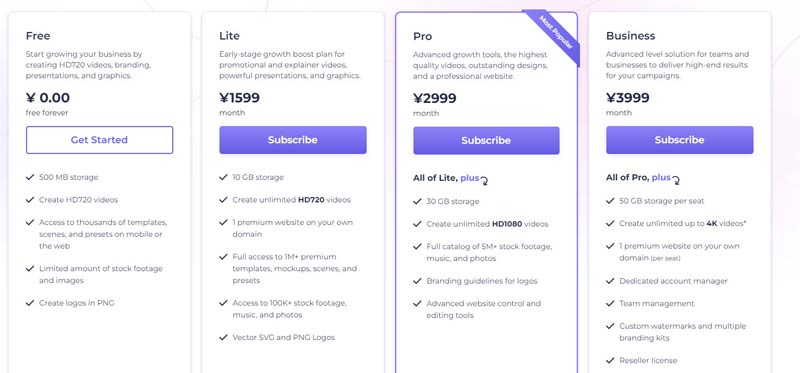
パート 2. トリミングせずに Renderforest の透かしを削除する [初心者に最適]
動画の品質を損なうことなくレンダーフォレストのウォーターマークを削除する簡単な方法を探している初心者にとって、 ArkThinkerビデオコンバーター究極.
これは、ビデオ変換、編集、および強化機能を網羅した包括的なソリューションです。Mac および Windows オペレーティングシステムと互換性のあるビデオ透かし除去ツールを含む 20 を超えるツールを備えた多用途のツールボックスを装備し、比類のない汎用性を提供します。開始点と終了点を調整することで、Renderforest ビデオから透かしを簡単に削除できます。
さらに、複数の透かしを含むビデオの場合、ソフトウェアは一括削除タスクを効率的に実行できます。高度な AI テクノロジーを搭載したこの Renderforest の透かし削除により、編集プロセス全体を通じてビデオの元の品質が維持されます。
- 1000 を超える形式のビデオおよびオーディオ変換をサポートします。
- バッチ処理機能により、時間を大幅に節約できます。
- ビデオと写真をコラージュして分割画面ビデオを作成します。
- ビデオ品質を SD から HD、さらには 4K/5K/8K まで向上します。
Windows または Mac コンピューターに Renderforest ビデオ透かし除去ツールを無料でダウンロードします。
実行し、ツールボックスタブに移動して、 ビデオ透かし除去ツール オプション。

目立つプラスアイコンをクリックして、Renderforest ビデオをソフトウェアにインポートします。
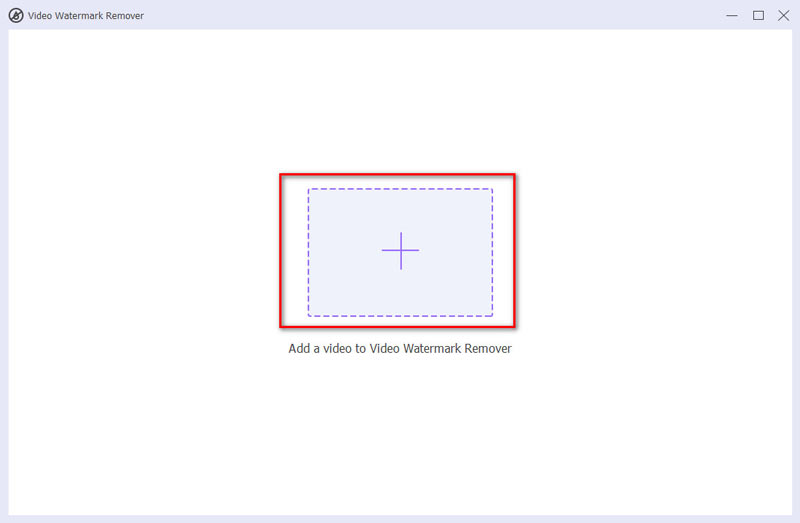
を選択 ウォーターマーク除去領域を追加 左側のメニューから機能を選択します。カーソルを移動して、Renderforest の透かしを含む領域を囲むように透かしのフレームを調整します。

透かしが複数ある場合は、必要に応じてこのプロセスを繰り返します。さらに、再生処理バーを使用して、透かしの削除の開始時間と終了時間を微調整します。
ドロップダウンオプションから 出力出力形式を選択し、 輸出 ビデオから Renderforest の透かしの削除を開始します。
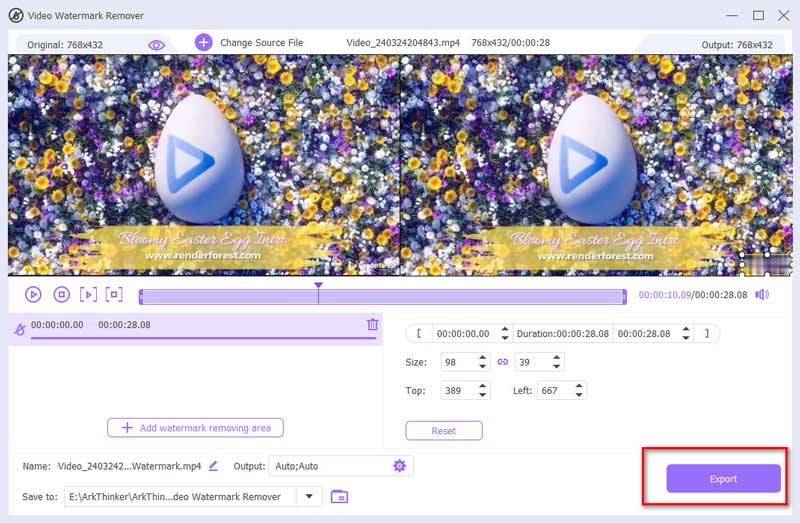
おめでとうございます。透かしの除去プロセスは完了です。次に、 ビデオにウォーターマークを追加する 他のプラットフォームで宣伝する予定がある場合。
パート3. Renderforestの透かしをオンラインで削除する
Renderforest の透かしを削除するオンライン ソリューションをご希望の場合は、Media.io が便利な方法を提供します。Media.io Watermark Remover は、Renderforest のビデオから透かしを削除するのに役立つオンライン ソリューションです。手順は次のとおりです。
この透かし除去ソフトウェアをブラウザでオンラインで開きます。 ファイルをここにドラッグアンドドロップ ボタンをクリックして、Renderforest ビデオをアップロードします。Renderforest ビデオのファイル サイズが大きい場合や、インターネット接続が遅い場合は、遅くなる可能性があります。
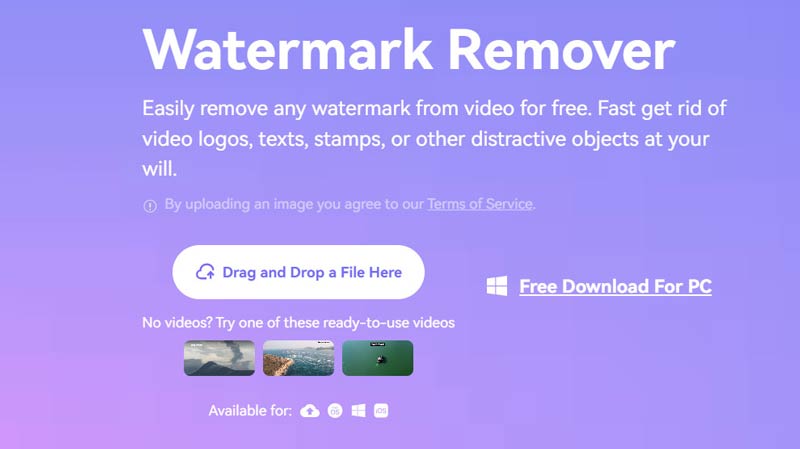
マウスをレンダーフォレストのビデオの上に置いてクリックし、透かし領域をマークします。右側のブラシ サイズを調整して、必要に応じて透かし領域を選択できます。
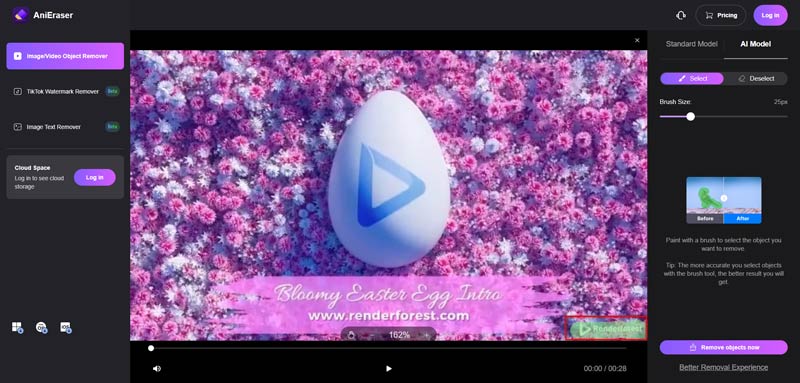
クリック 今すぐオブジェクトを削除 透かしの消去を開始するボタン。
その結果、ポップアップ ウィンドウが表示され、この Web サイトにログインする必要があります。この機能を使用するには、ログインする必要があります。その後、このオンライン ソフトウェアが Renderforest ビデオの処理を開始します。
完了したら、 ダウンロード ボタンをクリックして、編集した Renderforest ビデオをコンピューターに保存します。
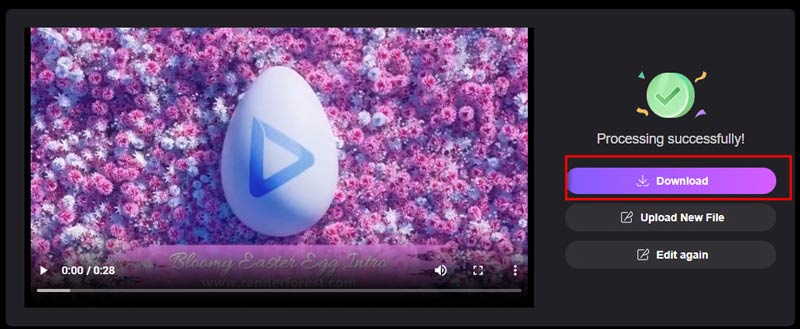
注記: ダウンロードしたビデオファイルは SD 解像度になります。200 分を超えるビデオやファイル サイズが 20 GB を超えるビデオを扱う場合は、サブスクリプションをアップグレードする必要があります。
パート4. Renderforestのウォーターマークの削除に関するFAQ
Renderforestの透かしを無料で削除できますか?
はい、Media.io Watermark Remover Online などのオンライン ツールは無料で使用できますが、無料版では一部の機能が制限される場合があります。
透かしを削除すると著作権法に違反することになりますか?
ドキュメントの使用目的によって異なります。透かしを削除し、コンテンツを必要に応じて使用する権利があることを常に確認してください。
ビデオの品質に影響を与えずに透かしを削除することは可能ですか?
はい、ArkThinker Video Converter Ultimate を使用したオーバーレイなどの方法では、最新の AI テクノロジーが採用されており、透かし領域を検出して復元し、ビデオを可能な限りオリジナルのままに保ちます。
サードパーティのツールを使用して透かしを削除すると、リスクはありますか?
評判は良いが ビデオ透かし除去ツール このガイドに記載されているリストは一般的に信頼できるものですが、ウイルスやプライバシーの問題を防ぐために、注意して信頼できるソースに頼ることをお勧めします。
結論
Renderforestビデオから透かしを削除する さまざまな好みやスキルレベルに応じて、さまざまな方法で実現できます。シンプルさを求める初心者でも、デスクトップの安全性を必要とする初心者でも、ニーズに合ったソリューションが見つかります。このガイドで概説されている手順に従うことで、Renderforest の透かしを効果的に削除できます。
この投稿についてどう思いますか?クリックしてこの投稿を評価してください。
素晴らしい
評価: 4.9 / 5 (に基づく) 342 投票)
関連記事
- ビデオを編集する
- 3 つの異なる方法で短いビデオを長くする方法
- iPhone、iPad、Android 携帯電話、およびコンピュータでビデオをループする
- 無料のビデオ編集ソフトウェア – 7 つの最高の無料ビデオ編集アプリ
- TikTokウォーターマークを削除する3つのTikTokウォーターマーク除去アプリ
- ビデオフィルター – ビデオにフィルターを追加および適用する方法 2024
- ビデオの速度を落としてスローモーションビデオを作成する方法 2024
- 2024 年の 3 つのベストムービートリマーで大きなビデオファイルを分割
- さまざまなデバイスでビデオにウォーターマークを追加する方法 2024
- ビデオファイルサイズを削減するためのベスト MP4 コンプレッサー 5 2024
- Snapchat 2024 でビデオの速度を下げる方法の詳細ガイド



